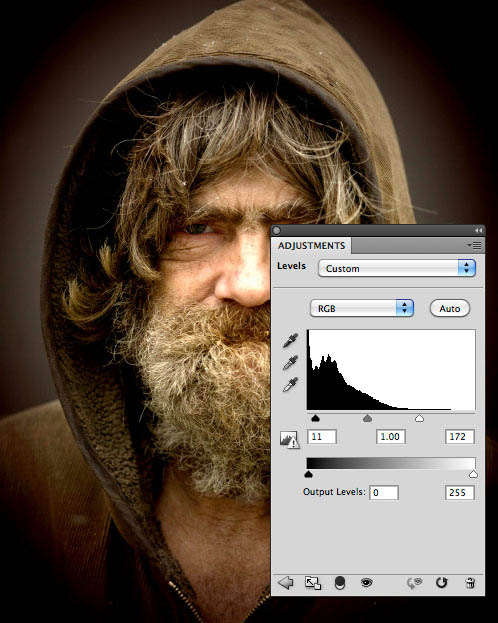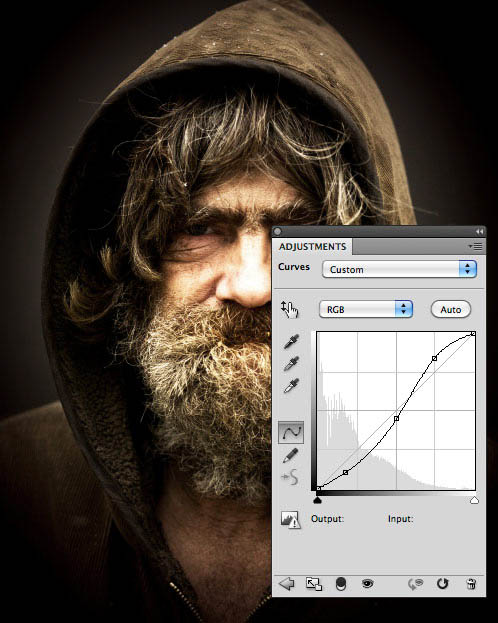作者没有写简介
原图
最终效果
1、首先,让我们添加一个色阶调整层,加强整体的对比度,数值如下图。
2、现在让我们添加一个色相/饱和度调整层,减少饱和度。如果你喜欢,你也可以在此步骤使用色相滑块调整色调。
3、现在让我们添加一个曲线调整层,以进一步调整对比度和亮度。你需要添加三个节点调整,如下图。
4、现在,我们要增加清晰度。复制背景图层,按Ctrl+ Shift + ] 置顶。然后执行:滤镜 > 其它 > 高反差保留,数值至少10。
5、设置这一层的混合模式为“叠加”。
6、脸部有点过曝,需要简单用加深工具修复。
7、新建一个图层,按Ctrl+ Alt + Shift + E 盖印图层。选择加深工具,曝光设置为:50%,把下图红**域稍微涂暗一点。
8、选择减淡工具把眼睛部分稍微涂亮一点。
最终效果:


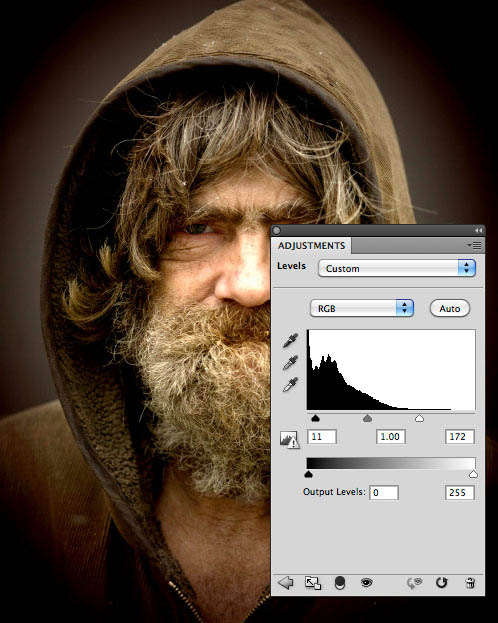

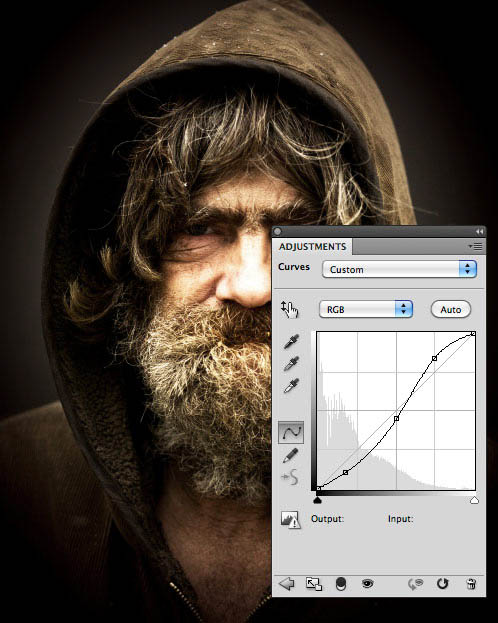






标签
声明:该资源由发布人:【cgmodel_小佳 】上传,点击查看作者主页其他资源。
CG模型网(cgmodel.com)内网友所发表的所有内容及言论仅代表其本人,并不反映任何CG模型网(cgmodel.com)之意见及观点。